win7系统下如何设置共享文件夹?如何设置共享文件夹权限?
来源:深圳热线 时间:2023-05-10 11:27:17
win7系统下如何设置共享文件夹?
1.打开guest账户,右键左侧的网络选项,打开它的“属性”,然后点击左侧的“更改高级共享设置”;
2.打开更改高级共享设置后会出现下图;
3.这个页面有两个选项,展开第二个“公用”出现以下页面;
4.点击“关闭密码保护共享”保存修改后退出;
5.右键打开你要共享的文件夹所在磁盘,打开磁盘属性,选择共享的选项,再点击高级共享;
6.勾选高级共享中的“共享此文件夹”选项,再点击“权限”按钮;
7.添加一个Everyone用(如果已经有了Everyone就可以略过),把下方的三个权限全部设置为允许。
8.回到磁盘属性,切换到“安全”,选择“编辑”; 9.点击“添加”,这个要注意,一般默认这里面是没有everyone用户的,需要手动添加,一般共享不了大多数问题出在这里的。
10.点击“高级”; 11.点击“立即查找”;
12.找出everyone用户并打开它;
13.全部设置“允许”,点击“确定”;
14.给everyone 用户设置权限如图配置即可,点击“确定”出现下图;
15.等文件添加完毕点击确定,到此共享设置基本完成。

如何设置共享文件夹权限?
1
首先找到共享的文件夹。
2
然后用鼠标右键单击该文件夹,在弹出的对话框中点击属性。
3
属性窗口弹出后,再点击上面的共享选项卡。
4
在共享界面中点击高级共享。
5
在高级共享界面中点击权限。
6
在共享文件夹权限的界面中就有权限,可以进行设置,设置完成后点击确定即可完成设置共享文件夹权限。
标签: win7系统下如何设置共享文件夹 如何设
-
 win7系统下如何设置共享文件夹?如何设置共享文件夹权限? win7系统下如何设置共享文件夹?1 打开guest账户,右键左侧的网络选项,打开它的属性,然后点击左侧的更
win7系统下如何设置共享文件夹?如何设置共享文件夹权限? win7系统下如何设置共享文件夹?1 打开guest账户,右键左侧的网络选项,打开它的属性,然后点击左侧的更 -
 转让专利使用权属于什么收入?转让专利权时应当注意哪些问题? 转让专利权时应当注意哪些问题?转让专利使用权属于什么收入?转让专利权收入属于财产收入专利权属于财
转让专利使用权属于什么收入?转让专利权时应当注意哪些问题? 转让专利权时应当注意哪些问题?转让专利使用权属于什么收入?转让专利权收入属于财产收入专利权属于财 -
 vivoy91怎么开启隐私空间?vivoy91的语音助手在哪里? vivoy91怎么开启隐私空间?1 首先打开vivoy91手机桌面找到【i管家】点击进入2 进入之后,找到【隐私空间
vivoy91怎么开启隐私空间?vivoy91的语音助手在哪里? vivoy91怎么开启隐私空间?1 首先打开vivoy91手机桌面找到【i管家】点击进入2 进入之后,找到【隐私空间 -
 结婚流程表是什么样的?婚姻登记条例第四条的内容是什么? 结婚程序如下:1、男女双方共同到一方当事人常住户口所在地的婚姻登记机关申请结婚登记;2、提交相应的证
结婚流程表是什么样的?婚姻登记条例第四条的内容是什么? 结婚程序如下:1、男女双方共同到一方当事人常住户口所在地的婚姻登记机关申请结婚登记;2、提交相应的证 -
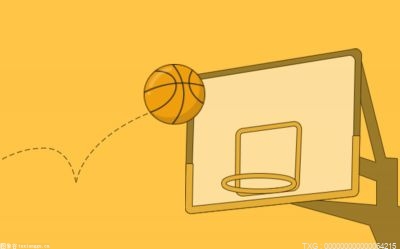 NBA科比纪念日是哪天 nba历届总冠军一览表 NBA科比纪念日是哪天美国加州橙县宣布将8月24日定为科比日北京时间8月24日,这一天本该是科比43岁的生日
NBA科比纪念日是哪天 nba历届总冠军一览表 NBA科比纪念日是哪天美国加州橙县宣布将8月24日定为科比日北京时间8月24日,这一天本该是科比43岁的生日 -
 抖音月付有额度怎么不可以买东西?付款页为什么不显示抖音月付? 抖音月付有额度怎么不可以买东西【1】用户购买商品所在店铺或者该款商品不支持抖音月付用户在购买商品时
抖音月付有额度怎么不可以买东西?付款页为什么不显示抖音月付? 抖音月付有额度怎么不可以买东西【1】用户购买商品所在店铺或者该款商品不支持抖音月付用户在购买商品时
-
 医生称门诊阳性病人有所上升 住院后门诊大夫还管吗? 医生称门诊阳性病人有所上升最近这段时间,门诊上新冠阳性的患者相较于一个月之前多了,大部分是在家自测抗原阳性的,有些是已经阳过的,这
医生称门诊阳性病人有所上升 住院后门诊大夫还管吗? 医生称门诊阳性病人有所上升最近这段时间,门诊上新冠阳性的患者相较于一个月之前多了,大部分是在家自测抗原阳性的,有些是已经阳过的,这 -
 草菇老抽和普通老抽有什么区别 草菇老抽哪个牌子好吃? 草菇老抽和普通老抽有什么区别1、成分不同:老抽是在生抽的基础上加入焦糖,经特殊工艺制成的浓色酱油。草菇老抽在原有的老抽的基础上多了
草菇老抽和普通老抽有什么区别 草菇老抽哪个牌子好吃? 草菇老抽和普通老抽有什么区别1、成分不同:老抽是在生抽的基础上加入焦糖,经特殊工艺制成的浓色酱油。草菇老抽在原有的老抽的基础上多了 -
 点燃的蚊香应该放在哪里 点蚊香不开窗户会中毒吗? 点燃的蚊香应该放在哪里房间内空地上,将其放在门窗附近,并且周围没有易燃物质,且避风。要注意在家里点蚊香,不宜将蚊香点在床头,点在靠
点燃的蚊香应该放在哪里 点蚊香不开窗户会中毒吗? 点燃的蚊香应该放在哪里房间内空地上,将其放在门窗附近,并且周围没有易燃物质,且避风。要注意在家里点蚊香,不宜将蚊香点在床头,点在靠 -
 为什么不建议买封闭期的基金?封闭基金怎么买卖? 因为封闭期的基金是不可以赎回和申购的,流动性比较的差,比如说:如果某个投资者购买了封闭式基金,基
为什么不建议买封闭期的基金?封闭基金怎么买卖? 因为封闭期的基金是不可以赎回和申购的,流动性比较的差,比如说:如果某个投资者购买了封闭式基金,基 -
 怎么开户贵金属?贵金属到哪开户? 怎么开户贵金属呢?一 贵金属期货开户要求和程序贵金属期货是商品期货的一种,只需开立商品期货公司账户
怎么开户贵金属?贵金属到哪开户? 怎么开户贵金属呢?一 贵金属期货开户要求和程序贵金属期货是商品期货的一种,只需开立商品期货公司账户 -
 专利保护的客体是指哪些?专利权保护有什么作用? 专利权保护有什么作用?专利保护的客体是指哪些?专利制度的作用主要有以下几方面:一是有效地保护发明
专利保护的客体是指哪些?专利权保护有什么作用? 专利权保护有什么作用?专利保护的客体是指哪些?专利制度的作用主要有以下几方面:一是有效地保护发明 -
 延迟退休的最新消息是什么?延迟退休80后不受影响? 延迟退休的最新消息是什么渐进式延迟退休方案或于2023年公布,2025年实施,2055年前后实现65岁男女同龄
延迟退休的最新消息是什么?延迟退休80后不受影响? 延迟退休的最新消息是什么渐进式延迟退休方案或于2023年公布,2025年实施,2055年前后实现65岁男女同龄 -
 局域网是在某一区域内的主要区别是?无线局域网是什么? 局域网是在某一区域内的主要区别是局域网是在某一区域内的,而广域网要跨越较大的地域,那么如何来界定
局域网是在某一区域内的主要区别是?无线局域网是什么? 局域网是在某一区域内的主要区别是局域网是在某一区域内的,而广域网要跨越较大的地域,那么如何来界定 -
 个人养老金账户的钱退休后可以一次性取出吗?为什么不建议个人交养老保险? 个人养老金账户的钱退休后可以一次性取出吗个人养老金缴存者在达到基本退休年龄、完全丧失劳动能力、出
个人养老金账户的钱退休后可以一次性取出吗?为什么不建议个人交养老保险? 个人养老金账户的钱退休后可以一次性取出吗个人养老金缴存者在达到基本退休年龄、完全丧失劳动能力、出 -
 苏北包括哪些地区? 苏北小延安是指什么地方? 苏北包括哪些地区?苏北是指中国江苏省的东北部地区,坐落在长江的北岸,从江宁市至江淮海之间,是中国第
苏北包括哪些地区? 苏北小延安是指什么地方? 苏北包括哪些地区?苏北是指中国江苏省的东北部地区,坐落在长江的北岸,从江宁市至江淮海之间,是中国第 -
 宽屏分辨率多少合适?宽屏显示器如何调成正常比例? 宽屏分辨率多少合适?电视常见都是宽屏,电视机的发展史,可以了解了解。电脑屏幕1 比率为16:9的23和22(2
宽屏分辨率多少合适?宽屏显示器如何调成正常比例? 宽屏分辨率多少合适?电视常见都是宽屏,电视机的发展史,可以了解了解。电脑屏幕1 比率为16:9的23和22(2 -
 学生在学校受伤赔偿项目都有哪些?学生在校内打球受伤怎么办? 一、学生在校内打球受伤学校要负责任吗学生在校内打球受伤学校通常要负责任。《民法典》第一千一百九十
学生在学校受伤赔偿项目都有哪些?学生在校内打球受伤怎么办? 一、学生在校内打球受伤学校要负责任吗学生在校内打球受伤学校通常要负责任。《民法典》第一千一百九十 -
 医疗损害责任比例划分是怎样的?医疗损害责任的归责原则是什么? 一、医疗损害责任比例划分是怎样的医疗损害责任比例划分如下:1 完全责任:指医疗事故损害后果完全由医
医疗损害责任比例划分是怎样的?医疗损害责任的归责原则是什么? 一、医疗损害责任比例划分是怎样的医疗损害责任比例划分如下:1 完全责任:指医疗事故损害后果完全由医 -
 《群星》DLC“银河典范”正式发售 Steam定价68元 《群星》全新DLC银河典范现已正式发售,Steam国区定价68元。银河典范扩展了理事会机制,可以让玩家麾下
《群星》DLC“银河典范”正式发售 Steam定价68元 《群星》全新DLC银河典范现已正式发售,Steam国区定价68元。银河典范扩展了理事会机制,可以让玩家麾下 -
 记账式国债有一年期吗?记账式国债有什么风险? 记账式国债有一年期的,比如说:最近一期记账式国债是从2023年1月15日开始计息,其中票面利率2 01%,到
记账式国债有一年期吗?记账式国债有什么风险? 记账式国债有一年期的,比如说:最近一期记账式国债是从2023年1月15日开始计息,其中票面利率2 01%,到 -
 原神天云草是什么?原神天云草实在哪里? 原神天云草是什么?天云草实是原神手游中雷电将军的突破材料,想要入手雷电将军的玩家需要提前收集,原神
原神天云草是什么?原神天云草实在哪里? 原神天云草是什么?天云草实是原神手游中雷电将军的突破材料,想要入手雷电将军的玩家需要提前收集,原神 -
 南红玛瑙石的价格是多少?如何鉴赏南红玛瑙石? 南红玛瑙石的价格是多少?1 普通南红玛瑙石的价格。一般颜色和质量的南红玛瑙价格其实不高,一克的原石价
南红玛瑙石的价格是多少?如何鉴赏南红玛瑙石? 南红玛瑙石的价格是多少?1 普通南红玛瑙石的价格。一般颜色和质量的南红玛瑙价格其实不高,一克的原石价 -
 股息红利怎么发放?股息红利税是怎样征收? 股息红利怎么发放?1、送红股形式采用送红股的形式发放股息红利实际上就是将应该分给股东的现金留在企业
股息红利怎么发放?股息红利税是怎样征收? 股息红利怎么发放?1、送红股形式采用送红股的形式发放股息红利实际上就是将应该分给股东的现金留在企业 -
 win7系统下如何设置共享文件夹?如何设置共享文件夹权限? win7系统下如何设置共享文件夹?1 打开guest账户,右键左侧的网络选项,打开它的属性,然后点击左侧的更
win7系统下如何设置共享文件夹?如何设置共享文件夹权限? win7系统下如何设置共享文件夹?1 打开guest账户,右键左侧的网络选项,打开它的属性,然后点击左侧的更 - 水压力表怎么看 测量水压的方法是怎么样的? 一、水压力表怎么看1、查看压力表上标记单位与最大范围值,通过把最大单元数和大量单元数相除,计算每个
-
 劳动仲裁诉讼的程序怎么走?固定期限合同到期不续签可以获赔吗? 劳动仲裁诉讼的程序怎么走?提交申请书:当事人申请仲裁,应当提交书面仲裁申请书,并按照被申请人数提交
劳动仲裁诉讼的程序怎么走?固定期限合同到期不续签可以获赔吗? 劳动仲裁诉讼的程序怎么走?提交申请书:当事人申请仲裁,应当提交书面仲裁申请书,并按照被申请人数提交 -
 什么是借壳上市?借壳上市和ipo上市的优缺点 什么是借壳上市?借壳上市主要是把非上市的企业或者资产置入到已上市的公司中,彻底改变上市公司的主营业
什么是借壳上市?借壳上市和ipo上市的优缺点 什么是借壳上市?借壳上市主要是把非上市的企业或者资产置入到已上市的公司中,彻底改变上市公司的主营业 -
 逆回购是什么?逆回购代码是规则是什么? 逆回购是什么?逆回购全称国债逆回购,其本质相当于短期借款,即有人用持有的国债做抵押,向投资者借钱,
逆回购是什么?逆回购代码是规则是什么? 逆回购是什么?逆回购全称国债逆回购,其本质相当于短期借款,即有人用持有的国债做抵押,向投资者借钱, -
 基金增强是什么?指数基金增强怎么理解? 基金增强是什么?基金增强是指增强型指数基金,指数基金在进行投资的时候,加入增强型的投资方法。基金增
基金增强是什么?指数基金增强怎么理解? 基金增强是什么?基金增强是指增强型指数基金,指数基金在进行投资的时候,加入增强型的投资方法。基金增 -
 满汉全席多少道菜?满汉全席是谁创造的? 满汉全席,汉语拼音 mǎn hàn quán xí,清朝时期宫廷盛宴。既有宫廷菜肴之特
满汉全席多少道菜?满汉全席是谁创造的? 满汉全席,汉语拼音 mǎn hàn quán xí,清朝时期宫廷盛宴。既有宫廷菜肴之特 -
 生存FPS《Voidtrain》Steam开启抢测 四人合作冒险 HypeTrain Digital制作发行的生存FPS《Voidtrain》于5月10日今天Steam开启抢测,四人合作在异次元列车
生存FPS《Voidtrain》Steam开启抢测 四人合作冒险 HypeTrain Digital制作发行的生存FPS《Voidtrain》于5月10日今天Steam开启抢测,四人合作在异次元列车 -
 对于肖像权侵权去哪里举报?肖像权法院起诉费多少钱? 一、对于肖像权侵权去哪里举报肖像权侵权应当去法院起诉。行为人因过错侵害他人民事权益,应当承担侵权
对于肖像权侵权去哪里举报?肖像权法院起诉费多少钱? 一、对于肖像权侵权去哪里举报肖像权侵权应当去法院起诉。行为人因过错侵害他人民事权益,应当承担侵权 -
 封闭式基金折价之谜名词解释 封闭式基金折价率数据在哪看 封闭式基金折价之谜是什么?封闭式基金折价之谜名词解释封闭式基金之谜或称封闭式基金折价之谜,是指封闭
封闭式基金折价之谜名词解释 封闭式基金折价率数据在哪看 封闭式基金折价之谜是什么?封闭式基金折价之谜名词解释封闭式基金之谜或称封闭式基金折价之谜,是指封闭 -
 基金确认份额后多久到账?基金份额变多有好处吗? 基金确认份额后多久到账?基金确认赎回成功后一般1-3个工作日到账(具体以各基金为准),基金根据交易平台
基金确认份额后多久到账?基金份额变多有好处吗? 基金确认份额后多久到账?基金确认赎回成功后一般1-3个工作日到账(具体以各基金为准),基金根据交易平台 -
 你知道金星大还是地球大吗?金星地球距离是多少? 地球比金星大,金星的半径约为6073公里,比地球半径小300公里,体积是地球的0 88倍。地球赤道半径6378 1
你知道金星大还是地球大吗?金星地球距离是多少? 地球比金星大,金星的半径约为6073公里,比地球半径小300公里,体积是地球的0 88倍。地球赤道半径6378 1 -
 RTX 4060 Ti将有16GB显存版 预计7月上市 根据最新的爆料表明,RTX4060Ti后续还将推出16GB显存的版本,位宽和其他参数保持不变。
RTX 4060 Ti将有16GB显存版 预计7月上市 根据最新的爆料表明,RTX4060Ti后续还将推出16GB显存的版本,位宽和其他参数保持不变。 -
 亚马逊通过手游销售周边商品 面向所有游戏公司开放 亚马逊宣布,已开始向手机游戏用户销售T恤和玩具等与手机游戏相关的实物商品。亚马逊面向游戏公司推出了
亚马逊通过手游销售周边商品 面向所有游戏公司开放 亚马逊宣布,已开始向手机游戏用户销售T恤和玩具等与手机游戏相关的实物商品。亚马逊面向游戏公司推出了 -
 血拼是什么意思?血拼是什么梗? 1、指花了超出自己承受能力的金钱或者力气去做一件事。2、造句:(1)经过一轮血拼,最终她豪花十多万元
血拼是什么意思?血拼是什么梗? 1、指花了超出自己承受能力的金钱或者力气去做一件事。2、造句:(1)经过一轮血拼,最终她豪花十多万元 -
 微软宣布所有版本的Windows 1020H2系统均于美国时间5月9日结束服务 据介绍,此更新解决了Windows本地管理员密码解决方案(LAPS)中的争用情况。微软称,Win10本地安全机构子系统
微软宣布所有版本的Windows 1020H2系统均于美国时间5月9日结束服务 据介绍,此更新解决了Windows本地管理员密码解决方案(LAPS)中的争用情况。微软称,Win10本地安全机构子系统 -
 兴业银行3万额度降到多少了?兴业卡降额后打了投诉有用吗? 兴业银行3万额度降到多少了?21000兴业银行3万额度降到21000了。根据兴业银行官方显示,兴业银行降额制度,
兴业银行3万额度降到多少了?兴业卡降额后打了投诉有用吗? 兴业银行3万额度降到多少了?21000兴业银行3万额度降到21000了。根据兴业银行官方显示,兴业银行降额制度, -
 信用卡逾期可以只还本金吗?信用卡逾期4年可以只还最低还款吗? 信用卡逾期可以只还本金吗?不能只还本金。一旦逾期,会有违约金和罚息。还款需要还清所有费用。而且逾期
信用卡逾期可以只还本金吗?信用卡逾期4年可以只还最低还款吗? 信用卡逾期可以只还本金吗?不能只还本金。一旦逾期,会有违约金和罚息。还款需要还清所有费用。而且逾期 -
 水墨画的特点是什么?水墨画一定是黑白的吗? 水墨画的特点是什么?中国水墨画的特点是:近处写实,远处抽象,色彩微妙,意境丰富。黑白调子的水墨画早
水墨画的特点是什么?水墨画一定是黑白的吗? 水墨画的特点是什么?中国水墨画的特点是:近处写实,远处抽象,色彩微妙,意境丰富。黑白调子的水墨画早 -
 齿轮箱有什么作用?齿轮传动中振动大的原因是什么? 齿轮箱有什么作用?1、加速减速,就是常说的变速齿轮箱。2、改变传动方向,例如我们用两个扇形齿轮可以将
齿轮箱有什么作用?齿轮传动中振动大的原因是什么? 齿轮箱有什么作用?1、加速减速,就是常说的变速齿轮箱。2、改变传动方向,例如我们用两个扇形齿轮可以将 -
 经济危机周期多少年一次?经济危机对房价的影响有什么? 经济危机周期多少年一次?通常来说,经济危机的周期时间大概是十年一次,经济危机指的是一个或多 个国民
经济危机周期多少年一次?经济危机对房价的影响有什么? 经济危机周期多少年一次?通常来说,经济危机的周期时间大概是十年一次,经济危机指的是一个或多 个国民 -
 商标注册多久受理?我国商标注册流程是什么? 我国商标注册流程是什么?商标注册多久受理?1、商标查询商标查询通俗来说就是查询想要申请的商标是否已
商标注册多久受理?我国商标注册流程是什么? 我国商标注册流程是什么?商标注册多久受理?1、商标查询商标查询通俗来说就是查询想要申请的商标是否已 -
 信用卡宽限期可以用几次 信用卡逾期几次不能贷款? 信用卡宽限期还款有次数限制吗?据了解,信用卡宽限期是还款日后1~3天的这段时间,大多数银行都是3天,因
信用卡宽限期可以用几次 信用卡逾期几次不能贷款? 信用卡宽限期还款有次数限制吗?据了解,信用卡宽限期是还款日后1~3天的这段时间,大多数银行都是3天,因 -
 可转债强制赎回有提示吗?可转债强制赎回会提前公告吗? 可转债强制赎回有提示吗可转债如触发提前赎回条件后发生强制赎回,证券公司会通过短信及APP弹窗的方式提
可转债强制赎回有提示吗?可转债强制赎回会提前公告吗? 可转债强制赎回有提示吗可转债如触发提前赎回条件后发生强制赎回,证券公司会通过短信及APP弹窗的方式提 -
 怎么开户贵金属?贵金属交易开户用多少钱? 怎么开户贵金属呢?一 贵金属期货开户要求和程序贵金属期货是商品期货的一种,只需开立商品期货公司账户
怎么开户贵金属?贵金属交易开户用多少钱? 怎么开户贵金属呢?一 贵金属期货开户要求和程序贵金属期货是商品期货的一种,只需开立商品期货公司账户 -
 编程语言是用来干啥的?高级语言的作用是什么? 编程语言是用来干啥的?编程语言是用来定义计算机程序的形式语言,用来向计算机发出指令。计算机语言数量
编程语言是用来干啥的?高级语言的作用是什么? 编程语言是用来干啥的?编程语言是用来定义计算机程序的形式语言,用来向计算机发出指令。计算机语言数量 -
 财付通是微信支付吗?微信和财付通有什么区别? 财付通是微信支付吗?微信支付是一种集成在微信客户端的支付服务功能,用户信息可以同时通过使用手机完成
财付通是微信支付吗?微信和财付通有什么区别? 财付通是微信支付吗?微信支付是一种集成在微信客户端的支付服务功能,用户信息可以同时通过使用手机完成 -
 网络上诽谤他人的后果是什么?网络造谣会坐牢吗? 一、网络造谣应当承担哪些刑事网络造谣应当承担的刑事处罚需要构成网络造谣可能构成编造、故意传播虚假
网络上诽谤他人的后果是什么?网络造谣会坐牢吗? 一、网络造谣应当承担哪些刑事网络造谣应当承担的刑事处罚需要构成网络造谣可能构成编造、故意传播虚假 -
 北京摩托车上牌需要什么资料?北京摩托车上牌条件是什么? 北京摩托车上牌需要什么资料本人的身份证原件及复印件。持有北京市远郊区县(延庆、昌平、顺义、怀柔、密
北京摩托车上牌需要什么资料?北京摩托车上牌条件是什么? 北京摩托车上牌需要什么资料本人的身份证原件及复印件。持有北京市远郊区县(延庆、昌平、顺义、怀柔、密 -
 捷信利息符合国家标准吗?捷信利息这么高合法吗? 你好,捷信利息是合法的。1、我国规定如果借贷双方确定的利率高于年利率36%,是违反规定不受保护的。2、
捷信利息符合国家标准吗?捷信利息这么高合法吗? 你好,捷信利息是合法的。1、我国规定如果借贷双方确定的利率高于年利率36%,是违反规定不受保护的。2、 -
 兴业银行3万额度降到多少了?兴业卡降额后打了投诉有用吗? 兴业银行3万额度降到多少了?21000兴业银行3万额度降到21000了。根据兴业银行官方显示,兴业银行降额制度,
兴业银行3万额度降到多少了?兴业卡降额后打了投诉有用吗? 兴业银行3万额度降到多少了?21000兴业银行3万额度降到21000了。根据兴业银行官方显示,兴业银行降额制度, -
 再审是否能停止执行?再审申请书应写清什么内容? 一、再审程序是审判监督程序吗是。审判监督程序,是指人民法院对已经发生法律效力的判决、裁定,发现在
再审是否能停止执行?再审申请书应写清什么内容? 一、再审程序是审判监督程序吗是。审判监督程序,是指人民法院对已经发生法律效力的判决、裁定,发现在
热门资讯
-
 记账式国债有一年期吗?记账式国债有什么风险? 记账式国债有一年期的,比如说:最...
记账式国债有一年期吗?记账式国债有什么风险? 记账式国债有一年期的,比如说:最... -
 努比亚z20怎么关闭屏幕自动旋转?努比亚z20怎么投屏到电视? 努比亚z20怎么关闭屏幕自动旋转方...
努比亚z20怎么关闭屏幕自动旋转?努比亚z20怎么投屏到电视? 努比亚z20怎么关闭屏幕自动旋转方... -
 跑步从此刻开始!佳明Forerunner 265跑步智能手表让你爱上运动 在电影《阿甘正传》的开头,一朵白...
跑步从此刻开始!佳明Forerunner 265跑步智能手表让你爱上运动 在电影《阿甘正传》的开头,一朵白... -
 停息挂账办理成功后还有逾期吗?停息挂账自己怎么去申请? 停息挂账办理成功后还有逾期吗?停...
停息挂账办理成功后还有逾期吗?停息挂账自己怎么去申请? 停息挂账办理成功后还有逾期吗?停...
观察
图片新闻
-
 新三板分层是什么意思?新三板各个层的区别是什么? 新三板分层是什么意思?是指在新三...
新三板分层是什么意思?新三板各个层的区别是什么? 新三板分层是什么意思?是指在新三... -
 什么是齿轮箱?齿轮箱异响的原因是什么?齿轮箱的主要功用 什么是齿轮箱?齿轮箱是在风力发电...
什么是齿轮箱?齿轮箱异响的原因是什么?齿轮箱的主要功用 什么是齿轮箱?齿轮箱是在风力发电... -
 NBA英格拉姆身高臂展多少? (2001年NBA总决赛时间) NBA英格拉姆身高臂展多少?英格拉姆...
NBA英格拉姆身高臂展多少? (2001年NBA总决赛时间) NBA英格拉姆身高臂展多少?英格拉姆... -
 惠民服务暖人心!三亚健康义诊进社区|天天速讯 近日,为加强社区居民防病保健意识...
惠民服务暖人心!三亚健康义诊进社区|天天速讯 近日,为加强社区居民防病保健意识...
精彩新闻
-
 跑步从此刻开始!佳明Forerunner 265跑步智能手表让你爱上运动 在电影《阿甘正传》的开头,一朵白...
跑步从此刻开始!佳明Forerunner 265跑步智能手表让你爱上运动 在电影《阿甘正传》的开头,一朵白... -
 如果微软成功收购动视暴雪 科蒂克将赚1.85亿美元 微软希望能成功收购动视暴雪,以增...
如果微软成功收购动视暴雪 科蒂克将赚1.85亿美元 微软希望能成功收购动视暴雪,以增... -
 兴业银行3万额度降到多少了?兴业卡降额后打了投诉有用吗? 兴业银行3万额度降到多少了?21000...
兴业银行3万额度降到多少了?兴业卡降额后打了投诉有用吗? 兴业银行3万额度降到多少了?21000... -
 申请专利有什么好处?发明专利的申请有哪些? 申请专利可以有效地保护发明创造;...
申请专利有什么好处?发明专利的申请有哪些? 申请专利可以有效地保护发明创造;... -
 AMD发布八款3A光追游戏大作 性能模式提升1.8倍? 性能提升1 8倍!AMD发布八款光追游...
AMD发布八款3A光追游戏大作 性能模式提升1.8倍? 性能提升1 8倍!AMD发布八款光追游... -
 努比亚z20怎么关闭屏幕自动旋转?努比亚z20怎么投屏到电视? 努比亚z20怎么关闭屏幕自动旋转方...
努比亚z20怎么关闭屏幕自动旋转?努比亚z20怎么投屏到电视? 努比亚z20怎么关闭屏幕自动旋转方... -
 绩优股是什么意思啊?李顺才看绩优股第几集? 绩优股是什么意思啊?绩优股就是业...
绩优股是什么意思啊?李顺才看绩优股第几集? 绩优股是什么意思啊?绩优股就是业... -
 一键还原与一键ghost有什么区别?一键ghost怎么恢复系统? 一键还原与一键ghost有什么区别?功...
一键还原与一键ghost有什么区别?一键ghost怎么恢复系统? 一键还原与一键ghost有什么区别?功... -
 银行大额存单转让利息如何计算?购买别人转让的大额存单的坏处是什么? 银行大额存单转让利息如何计算大额...
银行大额存单转让利息如何计算?购买别人转让的大额存单的坏处是什么? 银行大额存单转让利息如何计算大额... -
 生产口罩的机器多少钱一台?口罩生产设备一台多少钱? 生产口罩的机器多少钱一台?市场上...
生产口罩的机器多少钱一台?口罩生产设备一台多少钱? 生产口罩的机器多少钱一台?市场上... -
 生产口罩的机器多少钱一台?生产口罩的设备价格参考 生产口罩的机器多少钱一台?市场上...
生产口罩的机器多少钱一台?生产口罩的设备价格参考 生产口罩的机器多少钱一台?市场上... -
 《最后的生还者》PC版1.05更新发布 改善游戏性能 近日顽皮狗发布《最后的生还者》PC...
《最后的生还者》PC版1.05更新发布 改善游戏性能 近日顽皮狗发布《最后的生还者》PC... -
 什么是齿轮箱?齿轮箱异响的原因是什么?齿轮箱的主要功用 什么是齿轮箱?齿轮箱是在风力发电...
什么是齿轮箱?齿轮箱异响的原因是什么?齿轮箱的主要功用 什么是齿轮箱?齿轮箱是在风力发电... -
 苹果手机怎么拍月亮更清晰?怎样拍月亮设置参数? 苹果手机怎么拍月亮清楚以iPhone ...
苹果手机怎么拍月亮更清晰?怎样拍月亮设置参数? 苹果手机怎么拍月亮清楚以iPhone ... -
 如何清理电脑垃圾释放内存?电脑太卡如何彻底清理? 如何清理电脑垃圾释放内存?1 清理...
如何清理电脑垃圾释放内存?电脑太卡如何彻底清理? 如何清理电脑垃圾释放内存?1 清理... -
 两融账户中签怎么缴费 有配号是不是就中签了? 两融账户中签怎么缴费?一般情况下...
两融账户中签怎么缴费 有配号是不是就中签了? 两融账户中签怎么缴费?一般情况下... -
 大额存单属于理财产品吗?大额存单如何转让? 大额存单是一种特殊的存款,不是理...
大额存单属于理财产品吗?大额存单如何转让? 大额存单是一种特殊的存款,不是理... -
 关联企业指的是什么公司?认定劳动者在关联企业工作有哪些条件? 关联企业指的是什么公司关联企业是...
关联企业指的是什么公司?认定劳动者在关联企业工作有哪些条件? 关联企业指的是什么公司关联企业是... -
 微信红包怎么转到银行卡里?零钱转入银行卡一万要收多少手续费? 微信红包怎么转到银行卡里1 点击...
微信红包怎么转到银行卡里?零钱转入银行卡一万要收多少手续费? 微信红包怎么转到银行卡里1 点击... -
 银行自营理财好还是代销理财好?银行代销的理财产品安全吗? 一、从门槛来看银行自营理财的门槛...
银行自营理财好还是代销理财好?银行代销的理财产品安全吗? 一、从门槛来看银行自营理财的门槛... -
 北京冬奥会精神是什么?国乒运动员刘诗雯怎么不是大满贯? 北京冬奥会精神是什么?北京冬奥会...
北京冬奥会精神是什么?国乒运动员刘诗雯怎么不是大满贯? 北京冬奥会精神是什么?北京冬奥会... -
 环球关注:小米游戏电视 ES Pro 开售:百级分区背光、90 英寸 4K 144Hz大屏
IT之家5月10日消息,小米电视ESPro...
环球关注:小米游戏电视 ES Pro 开售:百级分区背光、90 英寸 4K 144Hz大屏
IT之家5月10日消息,小米电视ESPro... -
 非法转移夫妻共同财产怎么处罚?非法转移夫妻共同财产罪的认定 如何处罚:1、为逃避执行而转移夫...
非法转移夫妻共同财产怎么处罚?非法转移夫妻共同财产罪的认定 如何处罚:1、为逃避执行而转移夫... -
 事实婚姻算重婚吗?如何区分重婚罪与有配偶的妇女被拐卖而重婚? 关于本罪与非罪的界限是什么?如何...
事实婚姻算重婚吗?如何区分重婚罪与有配偶的妇女被拐卖而重婚? 关于本罪与非罪的界限是什么?如何... -
 转让专利使用权属于什么收入?转让专利权时应当注意哪些问题? 转让专利权时应当注意哪些问题?转...
转让专利使用权属于什么收入?转让专利权时应当注意哪些问题? 转让专利权时应当注意哪些问题?转... -
 结婚流程表是什么样的?婚姻登记条例第四条的内容是什么? 结婚程序如下:1、男女双方共同到...
结婚流程表是什么样的?婚姻登记条例第四条的内容是什么? 结婚程序如下:1、男女双方共同到... -
 苹果四天狂揽10亿存款和传统银行“抢生意” 你怎么看? 四天狂揽10亿存款!苹果、罗宾汉等...
苹果四天狂揽10亿存款和传统银行“抢生意” 你怎么看? 四天狂揽10亿存款!苹果、罗宾汉等... -
 劳务费是什么会计科目?劳务费用的税率是多少? 劳务费是什么会计科目?劳务费属于...
劳务费是什么会计科目?劳务费用的税率是多少? 劳务费是什么会计科目?劳务费属于... -
 什么是两融业务?如何开通两融 什么是两融业务?两融业务指的是融...
什么是两融业务?如何开通两融 什么是两融业务?两融业务指的是融... -
 急涨慢跌是什么意思?急涨慢跌是洗盘还是出货? 急涨慢跌是什么意思?急涨就是快速...
急涨慢跌是什么意思?急涨慢跌是洗盘还是出货? 急涨慢跌是什么意思?急涨就是快速... -
 柯洁在清华大学读的专业是什么?柯洁进入清华大学是特招的吗? 柯洁在清华大学读的专业是什么?柯...
柯洁在清华大学读的专业是什么?柯洁进入清华大学是特招的吗? 柯洁在清华大学读的专业是什么?柯... -
 兴业银行3万额度降到多少了?兴业降额打电话不给恢复? 兴业银行3万额度降到多少了21000兴...
兴业银行3万额度降到多少了?兴业降额打电话不给恢复? 兴业银行3万额度降到多少了21000兴... -
 重新签订劳动合同又未支付经济补偿金工龄能不能合并?社保断了工龄还有效吗? 重新签订劳动合同又未支付经济补偿...
重新签订劳动合同又未支付经济补偿金工龄能不能合并?社保断了工龄还有效吗? 重新签订劳动合同又未支付经济补偿... -
 社保续保流程是什么?已参加过社保的员工怎么办理续保? 社保续保流程是什么?已参加过社保...
社保续保流程是什么?已参加过社保的员工怎么办理续保? 社保续保流程是什么?已参加过社保... -
 齐白石擅长画什么?齐白石真迹字画多少钱? 齐白石是清朝末年跟民国时期的一个...
齐白石擅长画什么?齐白石真迹字画多少钱? 齐白石是清朝末年跟民国时期的一个... -
 《太鼓达人》新作?万代南梦宫注册新商标“节奏连接” 万代南梦宫娱乐于 2023 年 4 ...
《太鼓达人》新作?万代南梦宫注册新商标“节奏连接” 万代南梦宫娱乐于 2023 年 4 ... -
 铆接机的工作原理是什么?铆接一般包括哪些? 铆接机的工作原理是什么?铆接机工...
铆接机的工作原理是什么?铆接一般包括哪些? 铆接机的工作原理是什么?铆接机工... -
 vivoy91怎么开启隐私空间?vivoy91的语音助手在哪里? vivoy91怎么开启隐私空间?1 首先...
vivoy91怎么开启隐私空间?vivoy91的语音助手在哪里? vivoy91怎么开启隐私空间?1 首先... -
 网页打印如何设置打印机?网络打印机怎么设置? 网页打印如何设置打印机?1、从桌面...
网页打印如何设置打印机?网络打印机怎么设置? 网页打印如何设置打印机?1、从桌面... -
 记账式国债有一年期吗?记账式国债有什么风险? 记账式国债有一年期的,比如说:最...
记账式国债有一年期吗?记账式国债有什么风险? 记账式国债有一年期的,比如说:最... -
 世界首条!哈尔滨要建时速1000公里磁悬浮旅游试验线 最新快讯 世界首条!哈尔滨要建时速1000公里...
世界首条!哈尔滨要建时速1000公里磁悬浮旅游试验线 最新快讯 世界首条!哈尔滨要建时速1000公里... -
 《龙腾世纪4》不会在2024年4月之前发售 玩家还需等待 《龙腾世纪4:恐狼》已经开发很长...
《龙腾世纪4》不会在2024年4月之前发售 玩家还需等待 《龙腾世纪4:恐狼》已经开发很长... -
 几月份去梵净山最好? 梵净山爬上去要多久? 几月份去梵净山最好?梵净山是中国...
几月份去梵净山最好? 梵净山爬上去要多久? 几月份去梵净山最好?梵净山是中国... -
 宽屏分辨率多少合适?如何将宽屏显示调整到正常比例? 宽屏分辨率多少合适?电视常见都是...
宽屏分辨率多少合适?如何将宽屏显示调整到正常比例? 宽屏分辨率多少合适?电视常见都是... -
 基金收益怎么计算有多少?买一万基金一个月能不能赚一千? 基金收益怎么计算有多少?基金收益...
基金收益怎么计算有多少?买一万基金一个月能不能赚一千? 基金收益怎么计算有多少?基金收益... -
 新三板分层是什么意思?新三板各个层的区别是什么? 新三板分层是什么意思?是指在新三...
新三板分层是什么意思?新三板各个层的区别是什么? 新三板分层是什么意思?是指在新三... -
 姚笛版红楼梦是哪一年的?红楼梦共有几个版本电视剧? 姚笛版红楼梦是哪一年的?《红楼梦...
姚笛版红楼梦是哪一年的?红楼梦共有几个版本电视剧? 姚笛版红楼梦是哪一年的?《红楼梦... -
 农村做什么养殖比较好?农村养殖什么最可靠? 农村做什么养殖比较好?农村养殖首...
农村做什么养殖比较好?农村养殖什么最可靠? 农村做什么养殖比较好?农村养殖首... -
 原神调查古代遗迹三个雷柱子怎么解?解密攻略是什么? 原神调查古代遗迹三个雷柱子怎么解...
原神调查古代遗迹三个雷柱子怎么解?解密攻略是什么? 原神调查古代遗迹三个雷柱子怎么解... -
 连顺丰也要去香港上市了,为啥物流巨头都扎堆香港?|天天最新 这些年,伴随着中国电子商务的发展...
连顺丰也要去香港上市了,为啥物流巨头都扎堆香港?|天天最新 这些年,伴随着中国电子商务的发展...